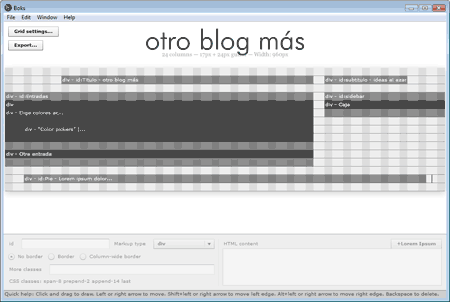Si ol otro día comentábamos que tocaba comprar ordenador nuevo, no podía faltar una nueva edición de ‘qué software gastas’ (volviendo, por cierto, a Vista). Si alguien siente curiosidad, la anterior. A ello:
- Los imprescindibles.
- Mozilla Firefox (sí, también tenemos instalados Opera, Safari y Chrome, además del inevitable Internet Explorer 8). La versión en-us. Más los diccionarios de inglés, castellano y catalán. Y una buena colección de extensiones:
- Web Developer y
- Firebug (más CodeBurner y YSlow), más
- Firefox Accesibility, para las tareas de desarrollo web,
- la (imprescindible para bloguear) CopyUrl+ (desactivando la comprobación de versiones del navegador),
- Zemanta, no tan imprescindible pero también muy práctica,
- Foxy Tunes para controlar WinAmp (¡y Spotify, finalmente!) y reprodicir MP3s embebidos en la web,
- Gears, para las aplicaciones on/offline,
- GreaseMonkey, para personalizar páginas web,
- Errorzilla Mod, muy conveniente en caso de enlaces muertos,
- Febe, que permite hacer copia de seguridad de perfiles y extensiones, vital para no invertir más tiempo del necesario en una migración,
- y Weave, que aún estando lejos de la versión 1.0 es ideal para los que usamos más de un ordenador y queremos tener todos los navegadores sincronizados.
- NO he instalado ni Tiny Menu ni Tree Style Tab, dos extensiones ideales para ahorrar espacio en pantalla, algo bastante innecesario con tres megapíxels de espacio :-P.
- Winamp (con el software de last.fm) y VLC para reproducir audio y vídeo. Y el software de Spotify, desde luego (hasta me he suscrito a Spotify…). Más QuickTime.
- AVG Free. Mi antivirus de cabecera.
- Mozilla Firefox (sí, también tenemos instalados Opera, Safari y Chrome, además del inevitable Internet Explorer 8). La versión en-us. Más los diccionarios de inglés, castellano y catalán. Y una buena colección de extensiones:
- Las aplicaciones.
- La última Microsoft Office. Pues sí, a mí me gusta. Lo suficiente como para comprarme una licencia. Desde luego, también OpenOffice.org.
- Adobe Creative Suite 4. La ‘master collection’. La última vez no me la instalé entera. Esta —insisto: estamos en un sobremesa— no valía la pena economizar disco
- Las utilidades
- ClipX, para ponerle el toque extra al ‘clipboard’.
- FileZilla para el FTP y Putty para el SSH.
- XAMPP, para cuando hay que probar en local aplicaciones de servidor
- PSPad Editor (aunque desde la época de DME para el Amiga que no tengo un editor favorito)
- Otra novedad: VLC es lo suficientemente robusto como para pasar de codec packs, aunque sí es conveniente tener a mano GSpot, tremendamente útil por si alguna vez te falta realmente un codec y necesitas saber cuál
- Windows Media Encoder. La solución buena bonita y barata para hacer un screencast sencillo. Sí. de Microsoft.
- µTorrent. Por si hace falta P2P.
- El software de Nokia para el móvil.
- Otra víctima inocente: BatteryBar no tendría mucho sentido en un sobremesa…
- Como la conexión a la red sigue siendo vía WiFi (lo sé, lo sé…) NetSetMan, por si hay que cambiar la configuración.
- ZumoDrive, mi solución favorita de almacenamiento en línea (sigo teniendo pendiente probar Dropbox).
- f.lux, para subir automáticamente la temperatura de color por la noche (un inmenso descanso para los ojos).
- Google Desktop, para tenerlo todo localizado.
- 7-Zip, para descomprimir y comprimir todo archivo viviente.
- Las aplicaciones Air:
- TweetDeck, para controlar Twitter y Facebook.
- Boks, para maquetar deprisa y bien usando el framework CSS Blueprint.
- Contrast-A, para elegir colores accesibles.
- FontPicker, para cuando hay que elegir una tipografía.
Y, como siempre, la pregunta: ¿me equivoco con alguna? ¿Me dejo algo?
PS Me queda, por cierto, hacer la versión pen, ¿qué software llevas en tu llave USB?. A ver si un día de estos…
PS 20090911 Siempre se le olvida algo a uno: Font Xplorer, un gestor de tipografías…